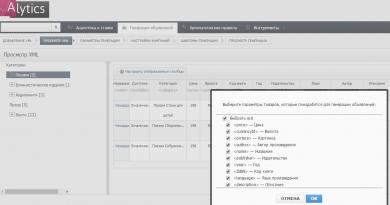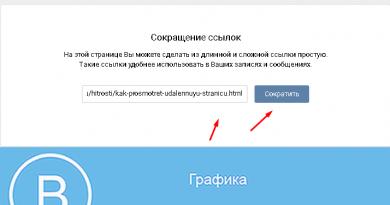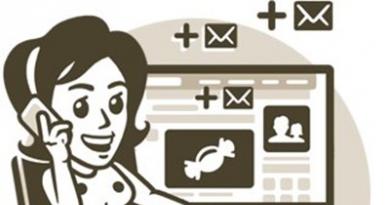كيفية تسجيل محادثة على سامسونج j5. كيفية تسجيل محادثة هاتفية على أندرويد. كيفية الاستماع إلى مكان وجود المجلد الذي يحتوي على تسجيلات المحادثة على Android. برامج لتمكين تسجيل المحادثات على Samsung Android
كيفية تسجيل مكالمة هاتفية على أندرويد
قد يكون هناك أو لا يكون هناك وقت في حياتك تحتاج فيه إلى تسجيل مكالمة هاتفية. على الرغم من أننا لن نشرح سبب قيامك بذلك، إلا أننا سنقول: الأمر بسيط جدًا. دعنا نقوم به.
على الرغم من وجود طرق عديدة لتسجيل مكالمة هاتفية، سنركز على طريقتين مختلفتين: Google Voice وتطبيق Call Recorder - ACR.
كيفية تسجيل محادثة هاتفية على أندرويد
هل التسجيل مؤهل؟
قبل أن نتطرق إلى كيفية القيام بذلك، دعونا نتحدث عن المشكلات القانونية المحتملة التي قد تنشأ هنا. أعلم، أعلم أن هذا شيء لا تريد سماعه، ولكنه مهم ويتعين علينا بذل العناية الواجبة لإعلامك به.
أولاً، تسجيل المكالمات الهاتفية ليس قانونيًا في جميع البلدان، لذا ستحتاج إلى التحقق من القواعد في منطقتك. للحصول على مزيد من التفاصيل، قد يختلف الأمر أيضًا اعتمادًا على ولايتك المحددة في الولايات المتحدة. يطلب البعض من كلا الطرفين معرفة أنه يتم تسجيلهما، بينما يطلب البعض الآخر من طرف واحد معرفة ما يحدث. قد يتحول اللون الأخير إلى اللون الرمادي قليلاً، ولكن بافتراض أنك تعيش في إحدى هذه الولايات و أنتتعرف أن المكالمة يتم تسجيلها ومن المحتمل أن تكون آمنة. ومع ذلك، فإن الاستخدام العام غير القانوني للهواتف محظور دائمًا. لمزيد من المعلومات حول هذا، يمكنك مراجعة ويكيبيديا وكذلك مشروع قانون الوسائط الرقمية.
كيفية تسجيل المكالمات الهاتفية باستخدام جوجل فويس
إذا كنت من مستخدمي Google Voice، فالأمر سهل للغاية. إذا لم يكن الأمر كذلك، فيمكنك دائمًا إعداد حساب Google Voice وتصبح مستخدم Google Voice. إذن هذه الطريقة ستكون سهلة للغاية بالنسبة لك! مرحا.
قبل أن تتمكن من تسجيل مكالمة، يجب عليك أولاً تمكين ميزة تسجيل المكالمات. يمكنك القيام بذلك إما على الويب أو في تطبيق Android، والخطوات هي نفسها في كلتا الحالتين. أنا أستخدم موقع الويب هنا، ولكنني سأشير إلى أن هناك شيئًا مختلفًا في تطبيق Android.
أولاً، قم بتشغيل Google Voice وافتح قائمة الإعدادات عن طريق تمرير القائمة لأسفل على الجانب الأيسر وتحديد الإعدادات.
على الويب، انقر على المكالمات. في تطبيق Android، ما عليك سوى التمرير لأسفل حتى ترى قسم المكالمات.
الخيار الأخير على الويب هو خيارات المكالمات الواردة، حيث يمكنك تمكين ميزة تسجيل المكالمات أو بدء مكالمة جماعية. للقيام بذلك، استخدم شريط التمرير.
في تطبيق Android، تحتاج إلى النقر فوق "المزيد من خيارات الاتصال"، ثم تمكين "خيارات المكالمات الواردة".
ومن الجدير بالذكر أيضًا أن هذه الميزة تتم مزامنتها عبر الأجهزة، لذلك ما عليك سوى القيام بذلك في مكان أو آخر - وبمجرد تمكينها، ستعمل في أي مكان. ومع ذلك، لن يعمل هذا إلا إذا اتصل بك الشخص - لا يمكنك تسجيل مكالمة عندما تكون أنت من بدأها، وهو أمر غريب بصراحة.
وفي كلتا الحالتين، في المرة القادمة التي تحتاج فيها إلى تسجيل مكالمة هاتفية، ما عليك سوى الضغط على "4" على لوحة المفاتيح أثناء المكالمة. ستسمح المطالبة الصوتية لكلا المستخدمين بمعرفة أنه يتم تسجيل المكالمة. لإيقاف التسجيل، ما عليك سوى الضغط على "4" مرة أخرى - وستشير رسالة أخرى إلى إيقاف التسجيل.
سيتم بعد ذلك حفظ الملف الصوتي في حساب Google Voice الخاص بك. بويا.
كيفية تسجيل المكالمات الهاتفية باستخدام ACR
على الرغم من أن Google Voice بسيط ومباشر، إلا أنه يفتقر أيضًا إلى بعض الميزات التي يطلبها العديد من المستخدمين، مثل تسجيل المكالمات تلقائيًا بمجرد أن تبدأ. وهنا يأتي دور ACR: فهو لا يحتوي على العديد من الميزات، لكنه لن ينبه كلا المستخدمين اللذين يقومان بالتسجيل. لذا، إذا كنت تريد تسجيل مكالمة سرًا، فهذه هي الأداة التي تريدها.
هناك إصداران من هذا التطبيق: مجاني ومميز. يقوم هذا الأخير بإزالة جميع الإعلانات من التطبيق ويضيف أيضًا العديد من الميزات المفيدة مثل القدرة على التسجيل عن طريق جهة الاتصال وبدء التسجيل في منتصف المحادثة وحفظ التسجيلات في Dropbox أو Google Drive والمزيد. وكما هو الحال دائمًا، أوصي بتجربة الإصدار المجاني أولاً للتأكد من أنه يناسب احتياجاتك.
ومع ذلك، فلنبدأ.
بمجرد تشغيل ACR، سيتعين عليك قبول الشروط والأحكام الخاصة به - وهي قائمة طويلة جدًا مقارنة بمعظم التطبيقات، ولكن هذا صحيح. بمجرد قبول شروط التطبيق، يجب عليك تزويده بكل ما يحتاجه لإكمال مهمته: جهات الاتصال والميكروفون والهاتف والذاكرة. لا يوجد شيء خارج عن المألوف لمثل هذا التطبيق، لذا تابع وحل المشكلة في الخارج.
ومن هناك، سيضيف التطبيق إشعارًا في الظل يوضح أنه تم تمكينه. الشيء الثاني الذي تفعله أو تتلقى مكالمة هاتفية سيبدأ التسجيل. ليس عليك فعل أي شيء حرفيًا - فهو يسجل جميع المكالمات بشكل افتراضي.
ومع ذلك، إذا لم يكن هذا هو أسلوبك، فيمكنك تغييره إذا كان لديك تطبيق متميز. افتح التطبيق، ثم افتح القائمة الموجودة على اليسار. حدد الإعدادات ثم التسجيل.
هناك العديد من الخيارات في القائمة، لكن قم بالتمرير لأسفل حتى ترى "بدء التسجيل" وقم بتغييره إلى "يدوي". مستعد.
يأكل الكثير منهناك المزيد من الميزات تحت غطاء ACR، لذلك أوصي بالتأكيد بالبحث فيها إذا كنت تريد القيام بأكثر من مجرد تسجيل المكالمات. مرة أخرى، ضع في اعتبارك أنه سيتعين عليك الدفع مقابل المزيد من الميزات المتقدمة، ولكن أعتقد أن الأمر يستحق بسهولة السعر المطلوب وهو 3 دولارات إذا كان شيئًا ستستخدمه بشكل متكرر. بالإضافة إلى ذلك، فهو مصمم بشكل جيد حقا، وهو أمر يصعب العثور عليه في متجر مليء بالعشرات من التطبيقات التي تقوم بإصدارات مماثلة من نفس الشيء.
كاميرون سامرسونهو من أشد المعجبين بنظام Android، ومتعصب لـ Chicago Bulls، وميتالهيد، وراكب دراجات. عندما لا يدق المفاتيح في HTG، يمكنك أن تجده يقضي وقتًا مع زوجته وأطفاله، أو يدور ساقيه على دراجة، أو يتأرجح على الـ 6 أوتار، أو يشعر بالإحباط من الثيران.
هل كنت تعلم
السبب الذي يجعل معظم الناس يتقيأون عندما تكون الحركة الثقيلة مؤلمة هو أن أعراض دوار الحركة (الدوخة، والارتباك، ومشاكل التوازن) تحاكي أعراض التسمم، ويحاول الجسم تطهير نفسه من أي سموم متبقية كإجراء وقائي.
هناك مواقف، على سبيل المثال، عندما تتحدث إلى محاورك على الهاتف، فهو يملي بعض الأرقام، ولكن لا يوجد مكان لكتابة ذلك، لأنه لا يوجد قلم أو قلم رصاص في متناول اليد. أو الفقير اتصل بهاتفك. إذا قمت بتسجيل محادثة هاتفية معه، فيمكن تقديمه في المستقبل إلى المسؤولية الإدارية أو الجنائية. السؤال برمته هو: هل من الممكن تسجيل محادثة هاتفية؟ سنحاول العثور على الإجابة على ذلك في هذه المقالة.
التسجيل باستخدام نظام التشغيل أندرويد
كيفية تسجيل محادثة هاتفية؟ تم طرح هذا السؤال من قبل العديد من مستخدمي الأدوات الذكية. قام البعض بالبحث في الإنترنت عن المعلومات اللازمة وجربوا بعض البرامج، معتبرين أنها لا توفر الجودة، وتخلوا عن السؤال، وواصل آخرون البحث، وبدأ آخرون في تطوير البرامج.
ولكن هل من غير المعروف حقًا كيفية تسجيل محادثة هاتفية على الهاتف؟ معروف. ومع ذلك، يجب أن يؤخذ في الاعتبار أن بعض الدول تحظر تسجيل محادثة هاتفية على المستوى التشريعي، ويتم ذلك عن طريق إزالة برامج التشغيل التي توفر هذه الوظيفة. لذلك، إذا كنت المالك "السعيد" لهذه الأداة، فكل ما عليك فعله هو تثبيت برامج التشغيل بنفسك، والتي ستحتاج إلى الوصول إلى الجذر.
التسجيل على مسجل الصوت
كيفية تسجيل محادثة هاتفية على مسجل الصوت؟ عند إجراء مكالمة، يتم عرض الأزرار في الأسفل. من بينها، يمكنك محاولة البحث عن أزرار "التسجيل" أو "مسجل الصوت". وقد لا تظهر بشكل صريح، ولكن قد يكون هناك زر المزيد، وقد يكون أحد هذه المفاتيح موجودًا في القائمة التي تفتح. بالنسبة لبعض الطرز، تحتاج إلى فتح القائمة باستخدام الزر الموجود على الهاتف وتحديد الإدخال المناسب هناك، ولكن ضع في اعتبارك أنه يمكن اختصار إدخال "Dictaphone".
يتم حفظ المحادثات في دليل تسجيل المكالمات الموجود في الدليل الجذر. يمكنك الاستماع إلى التسجيل من خلال سجل المكالمات. مقابل المكالمة المسجلة، يجب أن يتم عرض صور بكرات مسجل الصوت، من خلال النقر على الأيقونة التي يمكنك من خلالها الاستماع إلى التسجيل الذي تم إجراؤه.
وبالتالي، نظرنا إلى أسهل طريقة لتسجيل محادثة هاتفية على نظام Android.
التسجيل على هاتف سامسونج

بعض الهواتف الأكثر شعبية هي موديلات سامسونج. لذلك يطرح سؤال معقول: "كيفية تسجيل محادثة هاتفية على هاتف سامسونج؟"
دعونا نلقي نظرة على هذه الميزة باستخدام هاتف S5 كمثال.
يتم تعطيل ميزة "تمكين التسجيل" بشكل افتراضي على هذا الهاتف. يمكنك اتباع أبسط طريق عن طريق تنزيل التطبيق المناسب والتسجيل من خلاله. وفي الوقت نفسه، عليك أن تدرك أن استخدام مثل هذا التطبيق، مثل أي تطبيق آخر، على هاتفك قد يكون غير آمن.
بالإضافة إلى ذلك، يمكن إجراء هذا التسجيل عن طريق تفعيل وظيفة مخفية على الهاتف. للقيام بذلك، يمكنك استخدام Xpose أو الإرشادات أدناه.
من الضروري أن يحتوي الهاتف على برنامج ثابت للمصنع وأن يكون لديك حقوق الجذر.
افتح مدير الملفات.
افتحه، أو إذا لم يكن هناك شيء، فافتح /system/csc/others.xml.
أضف خطًا بين FeaturesSet و/FeatureSet في المكان الذي تريده: CscFeature_VoiceCall_ConfigRecording>RecordingAllowed.
أغلق هذا الملف، مع حفظ التغييرات.
وهكذا أجبنا على السؤال: "كيفية تسجيل محادثة على هاتف سامسونج؟"
تطبيق تسجيل المكالمات للاندرويد

يوجد الكثير من التطبيقات في سوق Play التي تساعد في الإجابة على السؤال: "كيفية تسجيل محادثة هاتفية على نظام Android؟" أحد هذه التطبيقات هو Call Recorder. تم تطويره من قبل المبرمج Appliqato والذي حصل على تقييم مرتفع إلى حد ما في متجر جوجل. نقوم بتثبيت هذا التطبيق من خلال سوق Play. اختر الموضوع الذي يعجبك. بعد ذلك، حدد "إضافة حجم المكالمة"، وإذا لزم الأمر، قم بإعداد سحابة لتخزين التسجيلات التي تم إجراؤها. سيؤدي هذا إلى تسجيل أي محادثة هاتفية تلقائيًا. في قائمة هذا التطبيق، يمكنك رؤية التسجيل المثالي، حيث يمكنك حفظه وحذفه وتكرار المكالمة والاستماع إليه.
يتيح لك هذا البرنامج تسجيل أي مكالمات واردة وصادرة، وتخزينها على جهازك الذكي أو في سحابة Google.
يطالب هذا البرنامج المستخدم في نهاية المحادثة بضرورة حفظ التسجيل. في هذه الحالة، يمكنك تحديد جهات الاتصال التي سيتم تسجيل محادثاتها دائمًا.
وفقًا للمراجعات، فإن جودة التسجيل في هذا البرنامج ليست دائمًا جيدة جدًا. إذا تحدث المحاور بسرعة كبيرة، فقد يكون من الصعب فهمه عند الاستماع إلى التسجيل. قد تتجمد الهواتف الذكية Lenovo وSamsung تمامًا.
لذلك، إذا لم تواجه أي آثار جانبية من استخدام هذا التطبيق، فيمكنك التوقف عنه، وسنواصل التعرف على كيفية تسجيل محادثة هاتفية.
تطبيق يحمل نفس الاسم من مطور آخر

في إعدادات البرنامج، يمكنك تحديد المكان الذي سيتم التسجيل منه - يمكن أن يكون ميكروفونًا أو صوتًا أو خطًا وما إلى ذلك. نختار جودة التسجيل بالإضافة إلى تنسيقه. يمكن أن يكون الأخير mp3 أو wav.
يتيح لك هذا البرنامج حفظ التسجيلات ليس فقط على Google Drive، ولكن أيضًا على سحابة Dropbox. بالإضافة إلى ذلك، يتم تشفير التسجيل باستخدام رمز PIN لمنع التنصت من قبل أطراف ثالثة غير مخصصة للتسجيل.
هناك تلميحات في كل صفحة إعدادات التطبيق. يمكن أن يكون كل إدخال يتم إجراؤه مصحوبًا بملاحظة نصية.
وفقا لمراجعات المستخدمين، فإن هذا التطبيق يتواءم بشكل جيد مع وظائفه المتأصلة.
تطبيق مسجل المكالمات
عند الإجابة على السؤال "كيف تسجل محادثة هاتفية؟" لا يسعني إلا أن أذكر هذا التطبيق. بعد تثبيته، يمكنك في الإعدادات تحديد المزامنة، والتي يمكن إجراؤها باستخدام السحابة، والتي كانت أيضًا نموذجية للتطبيق السابق المعني. وهنا يتم تسجيل المحادثات تلقائيا. أحد تنسيقات حفظ الملفات الثلاثة ممكن بالفعل. يمكن إجراء التسجيل فقط لأحد أصوات الأشخاص الذين يتحدثون عبر الهاتف، أو كليهما في وقت واحد. يمكن حماية التسجيل بكلمة مرور.
لكل نموذج، تحتاج إلى تجربة خيارات مختلفة لحفظ الملفات وتسجيل صوت واحد أو صوتين. اعتمادًا على التنسيق، قد يكون التسجيل متقطعًا. لتجنب ذلك، تحتاج إلى تجربة التنسيقات.
تطبيق تسجيل المكالمات من lovekara

لقد نظرنا بالفعل في عدة طرق لتسجيل محادثة هاتفية على هاتفك. كما ترون من المراجعة، فإن المطورين ليسوا مبدعين للغاية عندما يتعلق الأمر بالأسماء، لذلك يجب أن يعتمد التوجه على المبرمجين.
هنا، أثناء التثبيت، سيتم تحذيرك من أنه ليست كل الهواتف تدعم تسجيل المكالمات. يقوم البرنامج تلقائيًا بتسجيل الأخير إذا أمكن، وسيتم عرضه في قائمة التطبيق. وفقًا لمراجعات المستخدمين، أثبت البرنامج نفسه جيدًا.
CallX - تسجيل المكالمات والمحادثات

وبمراجعة هذا البرنامج سننتهي من النظر في طرق تسجيل محادثة هاتفية. وذلك لأن هناك برامج كثيرة ومن المستحيل جمعها كلها في مقال واحد.
في هذا البرنامج، يمكن تفعيل وإلغاء تنشيط التسجيل التلقائي. يمكنك اللعب بتنسيق وجودة التسجيل. التسجيل، مع عدم تغيير الإعدادات، موجود في دليل CallRecords. يمكنك أيضًا حفظه على السحابة. التعليقات حول البرنامج إيجابية في الغالب.
أخيراً
وبالتالي، يمكن تسجيل محادثة هاتفية باستخدام الهاتف نفسه وباستخدام برامج الطرف الثالث. يمكن أن تساعد التطبيقات المذكورة أعلاه المستخدم في التعرف الأولي على البرامج، والتي يوجد منها أكثر بكثير من تلك الموضحة في المقالة، ولكن التطبيقات الأخرى لها وظائف مشابهة لتلك الموصوفة وغالبًا ما تحمل نفس الأسماء.
هناك العديد من الأسباب التي تجعلك ترغب في تسجيل محادثة هاتفية. ربما تحتاج إلى تسجيل للبودكاست أو المقابلة الخاصة بك. أو ربما لديك فرصة واحدة للتواصل مع شخص مشهور وتريد التقاط هذه اللحظة مدى الحياة. مهما كان السبب، سنوضح لك كيفية تسجيل محادثة هاتفية على هاتفك الذكي الذي يعمل بنظام Android.
تحذير: قبل أن تبدأ، عليك أن تدرك أنه في بعض البلدان قد يكون من غير القانوني القيام بذلك دون الحصول على إذن الشخص الآخر. تأكد من أنه قانوني في منطقتك.
كيفية تسجيل محادثة هاتفية على أندرويد
أسهل طريقة هي تثبيت التطبيق. يوجد الكثير منها على متجر Google Play، ولكن يمكننا أن نوصي باستخدام Smart Voice Recorder. الأداة سهلة الاستخدام وخالية تماما.
هذه الطريقة، كما قلنا، بسيطة جدًا وعالمية أيضًا. يمكنك أيضًا الاستغناء عن تثبيت مسجل صوت تابع لجهة خارجية إذا كان لديك واحدًا مثبتًا مسبقًا على هاتفك.
يحتاج بعض المستخدمين إلى تسجيل المحادثات الهاتفية من وقت لآخر. يمكن أيضًا للهواتف الذكية من سامسونج، مثل الأجهزة من الشركات المصنعة الأخرى التي تعمل بنظام Android، تسجيل المكالمات. سنخبرك اليوم بالطرق التي يمكن القيام بها.
كيفية تسجيل محادثة على سامسونج
هناك طريقتان لتسجيل مكالمة على جهاز Samsung: استخدام تطبيقات الطرف الثالث أو الأدوات المدمجة. بالمناسبة، يعتمد توفر الأخير على الطراز وإصدار البرنامج الثابت.
الطريقة الأولى: تطبيق الطرف الثالث
تتمتع تطبيقات المسجل بعدد من المزايا مقارنة بأدوات النظام، وأهم شيء هو تعدد الاستخدامات. لذلك، فهي تعمل على معظم الأجهزة التي تدعم تسجيل المكالمات. أحد البرامج الأكثر ملاءمة من هذا النوع هو Call Recorder من Appliqato. باستخدام مثالها، سنوضح لك كيفية تسجيل المحادثات باستخدام تطبيقات الطرف الثالث.
1. بعد تنزيل مسجل المكالمات وتثبيته، الخطوة الأولى هي تكوين التطبيق. للقيام بذلك، قم بتشغيله من القائمة أو سطح المكتب.

2. تأكد من قراءة شروط ترخيص استخدام البرنامج!

3. بمجرد الوصول إلى نافذة مسجل المكالمات الرئيسية، انقر فوق الزر الذي يحتوي على ثلاثة أسطر للانتقال إلى القائمة الرئيسية.

هناك اختر " إعدادات».

4. تأكد من تفعيل المفتاح " تمكين وضع التسجيل التلقائي": من الضروري أن يعمل البرنامج بشكل صحيح على أحدث هواتف سامسونج الذكية!

يمكنك ترك باقي الإعدادات كما هي أو تغييرها لتناسب احتياجاتك.
5. بعد الإعداد الأولي، اترك التطبيق كما هو - وسيقوم تلقائيًا بتسجيل المحادثات وفقًا للمعايير المحددة.

6. عند انتهاء المكالمة، يمكنك النقر فوق إشعار مسجل المكالمات لعرض التفاصيل أو تدوين ملاحظة أو حذف الملف المستلم.

يعمل البرنامج بشكل رائع، ولا يتطلب الوصول إلى الجذر، ولكن في النسخة المجانية يمكنه تخزين 100 سجل فقط. تشمل العيوب التسجيل من الميكروفون - حتى الإصدار الاحترافي من البرنامج لا يمكنه تسجيل المكالمات مباشرة من الخط. هناك أيضا تطبيقات تسجيل المكالمات الأخرى- بعضها أكثر ثراءً في الإمكانيات من Call Recorder من Appliqato.
الطريقة الثانية: الأدوات المدمجة
ميزة تسجيل المكالمات موجودة في Android خارج الصندوق. في هواتف سامسونج الذكية المباعة في بلدان رابطة الدول المستقلة، يتم حظر هذه الميزة بواسطة البرامج. ومع ذلك، هناك طريقة لفتح هذه الوظيفة، ولكنها تتطلب الجذر وعلى الأقل الحد الأدنى من المهارات في التعامل مع ملفات النظام. لذلك، إذا لم تكن متأكدا من قدراتك، فلا تخاطر.
الحصول على الجذر
تعتمد الطريقة بشكل خاص على الجهاز والبرامج الثابتة، ولكن يتم وصف أهمها في المقالة أدناه.
المزيد من التفاصيل: الحصول على حقوق الجذر على أندرويد
نلاحظ أيضًا أن أسهل طريقة للحصول على امتيازات الجذر على أجهزة Samsung هي استخدام الاسترداد المعدل، على وجه الخصوص. بالإضافة إلى استخدام أحدث إصدارات البرنامج أودينيمكنك تثبيت CF-Auto-Root، وهو الخيار الأفضل للمستخدم العادي.
إقرأ أيضاً: تفليش أجهزة سامسونج الأندرويد باستخدام برنامج Odin
تمكين تسجيل المكالمات المدمج
نظرًا لأن هذا الخيار معطل بواسطة البرنامج، فستحتاج إلى تحرير أحد ملفات النظام لتنشيطه. يتم ذلك على هذا النحو.
1. قم بالتنزيل والتثبيت على هاتفك مدير الملفاتمع الوصول إلى الجذر - على سبيل المثال، Root Explorer. افتحه وانتقل إلى:
الجذر / النظام / ديوان الخدمة المدنيةسيطلب البرنامج إذنًا لاستخدام الجذر، لذا قم بتوفيره.

2. في مجلد CSC، ابحث عن ملف اسمه الآخرين.xml. حدد المستند بنقرة طويلة، ثم انقر على النقاط الثلاث في الجزء العلوي الأيمن.

من القائمة المنسدلة حدد " فتح في محرر النصوص».

قم بتأكيد طلب إعادة تحميل نظام الملفات.

3. قم بالتمرير خلال الملف. في الأسفل يجب أن يكون هناك النص التالي:
فوق هذه الأسطر، أدخل هذه المعلمة:

4. احفظ التغييرات وأعد تشغيل هاتفك الذكي.

تسجيل محادثة باستخدام أدوات النظام
افتح تطبيق Samsung Dialer المدمج وقم بإجراء مكالمة. ستلاحظ وجود زر جديد يحمل صورة شريط كاسيت.

سيؤدي النقر فوق هذا الزر إلى بدء تسجيل المحادثة. يحدث ذلك تلقائيا. يتم تخزين التسجيلات المستلمة في الذاكرة الداخلية، في الدلائل " يتصل" أو " أصوات».
هذه الطريقة معقدة للغاية بالنسبة للمستخدم العادي، لذلك نوصي باستخدامها فقط كحل أخير.
لتلخيص ذلك، نلاحظ أنه بشكل عام، لا يختلف تسجيل المحادثات على أجهزة Samsung بشكل أساسي عن إجراء مماثل على الهواتف الذكية الأخرى التي تعمل بنظام Android.
تنشأ الحاجة إلى تسجيل المحادثات الهاتفية بين المستخدمين في كثير من الأحيان، لكن الكثيرين لا يعرفون حتى كيفية القيام بذلك. عادةً ما يلجأون إلى برامج الجهات الخارجية للحصول على المساعدة، ولكن هذا ليس ضروريًا في كثير من الأحيان. لماذا؟ لأن معظم موديلات الهواتف الذكية تدعم تسجيل المحادثات باستخدام البرامج المدمجة. سننظر اليوم في عدة خيارات لتسجيل محادثة هاتفية.
سجل محادثة هاتفية باستخدام البرنامج المدمج
كما ذكر أعلاه، تدعم جميع النماذج الحديثة تقريبا تسجيل المحادثة، أي أنه لا يلزم تثبيت برامج الطرف الثالث على الهاتف.
وبطبيعة الحال، يعتمد المخطط الدقيق على طراز هاتفك الذكي، لذلك دعونا نلقي نظرة على عدد قليل من الخيارات الأكثر شيوعا.
في الخيار الأول، ترى أيقونة “التسجيل” مباشرة على شاشة هاتفك. بمجرد أن يلتقط المشترك الهاتف، انقر على زر "تسجيل" ويبدأ تسجيل المحادثة. سهلة جدا وبسيطة.

لكن الأمر ليس بهذه البساطة دائمًا. في بعض الأحيان يكون زر "التسجيل" أو "مسجل الصوت" مفقودًا من القائمة، لذلك قد تعتقد أنه من المستحيل تسجيل المحادثة. ولكن هذا ليس صحيحا. فيما يلي مثال على Android 4.2.2.
انظر، أنت تطلب رقمًا، لكن لا يعني أي من الأزرار تسجيل محادثة.

أين هي؟ في الواقع، زر التحدث مخفي. عندما يلتقط المتصل الهاتف، ستحتاج إلى الضغط على زر "القائمة"، الموجود أسفل الشاشة (في كثير من الأحيان، في أسفل الشاشة)، وبعد ذلك سيظهر زر تسجيل المكالمات، والذي ستحتاج إليه للضغط.

بالنسبة للهواتف الذكية Samsung Galaxy، يكون المخطط التالي مناسبا: أثناء المحادثة، تحتاج إلى الضغط مع الاستمرار على زر "القائمة"، الموجود أسفل الشاشة. ستظهر قائمة تحتاج فيها إلى النقر فوق زر "الإملاء" أو "الإملاء". ولكن يرجى ملاحظة أنه ليس كل هواتف Samsung (وليس فقط Samsung) بها مثل هذا الزر - في بعض البلدان، يحظر التشريع تسجيل المحادثات، لذلك يتم حظر هذه الوظيفة افتراضيًا. لا يوجد شيء يثير الدهشة.
تسجيل محادثة هاتفية باستخدام برنامج طرف ثالث
إذا لم تجد وظيفة تسجيل المكالمات المضمنة في هاتفك، فإن المسار المباشر هو سوق Google Play. ستجد هنا العديد من تطبيقات تسجيل المكالمات.
سنلقي نظرة على مثال يعتمد على تطبيق Automatic Call Recorder.

تثبيت وتشغيل التطبيق. الآن عند إجراء المكالمات سترى أيقونة حمراء في الشريط العلوي. يشير هذا إلى أن التسجيل التلقائي للمحادثة قد بدأ، ولا تحتاج إلى الضغط على أي شيء إضافي.

بعد المحادثة، ترى تسجيلاً للمحادثة.


وبطبيعة الحال، يمكنك اختيار أي تطبيق تريد.